12 виправлень: помилка Snapchat не вдалося надіслати
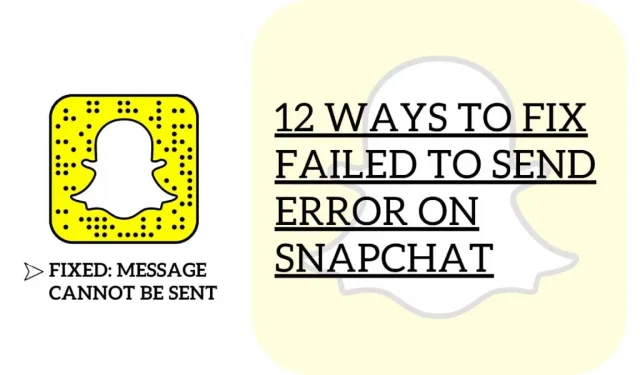
Сьогодні Snapchat став одним із улюблених додатків мільярдів користувачів, і його можна знайти майже на кожному другому мобільному телефоні.
Він містить багато цікавого в одному місці, від різних об’єктивів до фільтрів камери для епічних і ідеальних знімків без додаткової роботи з редагування. І разом з цим, він також поставляється з програмою на основі месенджера, що зникає, що робить користувачам зручнішим зберігати свої щоденні знімки.
Але останнім часом багато користувачів скаржаться на те, що не можуть надсилати повідомлення та отримують помилки під час надсилання повідомлень. І отримання повідомлення про помилку Snapchat не вдалося надіслати у вашій заповітній програмі може вас дратувати. Отже, у цій статті ми обговоримо, як ви можете вирішити цю проблему на своєму пристрої.
Чому мої фотографії не надсилаються?
У Snapchat є функція, за допомогою якої ви можете не лише робити знімки, але й надсилати ці знімки своїм друзям. Але в нещодавньому звіті. Близько 15 000 користувачів повідомили Snapchat про те, що не можуть надсилати/отримувати повідомлення. Але деякі з них змогли отримати фотографії. Але я не міг відправити.
Причин не одна, їх може бути багато. Основна причина таких проблем полягає в тому, що саме цей додаток не працює. Або його відправили на технічне обслуговування.
Іншими причинами, які можуть вас хвилювати, можуть бути:
- Проблема з підключенням до Інтернету
- Технічні збої під час подачі заявки
- Обмежені дозволи, активований VPN
- Більшість кеш-файлів впливають на продуктивність програми
- Помилково встановлена програма з використанням забороненого облікового запису
Або це також може статися, якщо ви використовуєте старішу версію Snapchat і не оновлюєте програму за потреби.
Будь ласка, зверніть увагу, якщо ви є другом, якому ви намагаєтеся надіслати повідомлення, тому що ви не можете надсилати знімки особі, яка не є вашим другом. Нижче ми розглянули всі перешкоди, які можуть завадити вам надсилати повідомлення в програмі Snapchat. Отже, тепер, одне за одним, перегляньте всі виправлення та подивіться, чи це вирішить проблему для вас.
Snapchat не вдалося надіслати повідомлення – як це виправити?
Якщо ви не можете надсилати повідомлення на Snapchat і вам цікаво, чому та як це виправити. Потім виконайте наведені нижче виправлення. Щоб виправити та вирішити проблему Snapchat не вдалося надіслати повідомлення на ваш пристрій, і насолоджуйтеся Snapchat, як раніше. Нижче ми згадали всі можливі рішення вашого запиту. Дотримуйтесь наведених нижче виправлень.
- Перевірте, чи є ви друзями користувача.
- Перевірте підключення до Інтернету
- Вийдіть і знову ввійдіть у свій обліковий запис
- Примусово закрийте Snapchat і відкрийте його знову
- Зберігання
- Перевстановіть Snapchat
- Перезавантажте пристрій
- Очистити кеш програми
- Вимкніть VPN
- Перевірити наявність оновлень
- Перевірте дозволи
- Повідомити про проблему в Snapchat
Перевірте, чи є ви друзями користувача
Звичайні користувачі Snapchat повинні знати, що за замовчуванням він дозволяє надсилати або отримувати текстові повідомлення чи інші форми медіа, лише якщо користувачі додали один одного до своїх списків друзів.
Крім того, якщо ви не можете надіслати повідомлення користувачеві, варто спробувати дізнатися, чи прийняв він ваш запит на дружбу. Так само, якщо під надісланим вами повідомленням є сіра стрілка з написом «Очікування…», можливо, ви зараз не є другом користувача.
Вам цікаво, як завести друзів? Дивись нижче:
Додати за допомогою списку контактів:
- Відкрийте програму. В інтерфейсі ви побачите деякі параметри, розташовані внизу екрана.
- Натисніть на передостанній значок із зображенням двох людей.
- Ви побачите значок плюса у верхньому правому куті, і людина з ним клацне його. Це та опція, через яку ми перейдемо до списку контактів.
- Знайдіть усі контакти під рядком пошуку праворуч. Натисніть на нього.
- Під час першого запуску вам може знадобитися прийняти політику конфіденційності, натиснути «Продовжити» та рухатися далі.
- Після надання доступу до списку контактів ви побачите всі свої контакти в Snapchat.
Додайте друзів, шукаючи їх за іменами:
- Відкрийте програму. В інтерфейсі ви побачите деякі параметри, розташовані внизу екрана.
- Натисніть на передостанній значок із зображенням двох людей.
- Ви побачите значок плюса у верхньому правому куті, і людина з ним клацне його.
- Рядок пошуку буде прямо перед вами, введіть ім’я та знайдіть своїх друзів.
Додайте за допомогою швидкого додавання:
Функція швидкого додавання рекомендує людей, з якими ви можете подружитися. Знайдіть опцію швидкого додавання:
- В інтерфейсі Snapchat ви побачите параметри, розташовані внизу екрана.
- Переходимо до передостанньої іконки із зображенням двох людей.
- Ви побачите функцію швидкого додавання на сторінці «Історії» прямо перед собою.
Додати за згадкою:
Ви можете додати людину, якщо хтось її згадав. Ось кроки:
- Переглянути історію особи, яка додала цю особу.
- Ви можете провести пальцем угору по зображенню Snap.
- Натисніть опцію + Додати.
Додати за снапкодом
- Можливо, ви бачили зображення жовтого кольору з унікальним кодом, що містить Snapcode.
- Скажіть своєму другу відкрити Snapchat і клацнути його аватар.
- Відкрийте Snapchat на своєму пристрої та перенесіть зображення Snapcode на камеру.
- Натисніть і утримуйте Snapcode для сканування та натисніть «Додати друга».
Перевірте підключення до Інтернету
Іноді проблема не в програмі чи програмному забезпеченні. Можливо, у вас проблеми з Інтернет-з’єднанням. Повільне підключення до Інтернету може бути причиною того, що ви не можете надсилати повідомлення через Snapchat.
Оскільки це онлайн-форум, для нормальної роботи потрібна стабільна мережа. Щоб перевірити це, спробуйте запустити тест швидкості мережі, щоб виміряти поточну швидкість завантаження та завантаження.
Якщо результат показує, що ваша мережа працює повільно, спробуйте перезавантажити маршрутизатор, щоб відновити з’єднання з серверами провайдера. На маршрутизаторі спочатку знайдіть кабель живлення. А потім очистіть його від розетки. Після цього зачекайте 5-10 секунд, перш ніж вставити його назад,
Після завершення спробуйте запустити інший тест швидкості, щоб перевірити стан вашої мережі. На жаль, якщо ви продовжуєте стикатися з проблемами підключення до мережі, негайно зверніться до свого постачальника послуг і попросіть їх вирішити проблему.
Вийдіть і знову ввійдіть у свій обліковий запис
Багато користувачів намагалися вийти та увійти знову, і знаєте що? Виправлено проблеми, пов’язані з неможливістю надсилання повідомлень.
Щоб увійти у свій обліковий запис, вам потрібно виконати наведені нижче дії.
- Відкрийте Snapchat на своєму пристрої.
- Натисніть на свій аватар, який розташований у верхньому лівому куті.
- Перейдіть до налаштувань у верхньому правому куті екрана.
- Прокрутіть униз до кінця параметрів. У нижній частині екрана ви побачите опцію «Вийти».
- З’явиться діалогове вікно з проханням вийти. Натисніть на нього, щоб рухатися далі.
- Через кілька хвилин спробуйте знову увійти в обліковий запис.
- Якщо ви зберегли свою реєстраційну інформацію, вам буде запропоновано ввійти за допомогою цього облікового запису. Якщо у вас його немає, введіть адресу електронної пошти/ім’я користувача та пароль.
Перевірте, чи проблему вирішено. Якщо ні, спробуйте інші поради тут.
Примусово закрийте Snapchat і відкрийте його знову.
Цей трюк корисний, коли ви хочете примусово зупинити програму, а потім знову відкрити програму. Існують різні способи примусового закриття програм на різних пристроях.
Просто проведіть пальцем угору, щоб примусово закрити Snapchat. Знову відкрийте Snapchat і підтвердьте, якщо воно все ще не прогресує, а Snapchat відмовляється надсилати повідомлення.
Зберігання
Багато людей, які використовують Snapchat, відмовляються використовувати його після зміни сховища. Зміна сховища за замовчуванням також може бути схемою. Багато користувачів пробували цей трюк, і Snapchat знову почав працювати після зміни місця зберігання за замовчуванням. Якщо ви використовуєте пам’ять стороннього виробника, замініть місце зберігання внутрішньою пам’яттю вашого пристрою.
Перевстановіть Snapchat
Якщо видалення кешу програми Snapchat не вирішило проблему, спробуйте перевстановити програму. Можливо, деякі з його інсталяційних файлів були пошкоджені та більше не підлягають відновленню.
У цій проблемі основним способом вирішення проблеми є встановлення чистої копії Snapchat.
На Android перегляньте наведений нижче посібник щодо перевстановлення Snapchat.
- Перш за все, відкрийте пристрій і перейдіть на головний екран.
- Після цього знайдіть Snapchat у списку програм.
- Натисніть і утримуйте програму, доки не з’явиться екран налаштувань.
- В кінці натисніть «Видалити», щоб видалити Snapchat зі свого гаджета.
Якщо ви використовуєте пристрій iOS, ви можете повторно інсталювати Snapchat, виконавши такі дії:
- На головному екрані знайдіть у списку Snapchat.
- Після цього натисніть і утримуйте програму, доки на екрані не з’явиться спливаюче меню.
- Нарешті натисніть «Видалити програму» та дотримуйтеся вказівок на екрані, щоб відновити процедуру.
Перезавантажте пристрій
Кілька разів через зависання процесу. Крім того, ваша система може бути не в змозі виконати завдання, яке ви хочете виконати для конкретної програми.
Отже, в цьому випадку ви можете спробувати перезавантажити пристрій. Це призведе до знищення всіх запущених процесів. А потім запустіть знову, щоб надіслати повідомлення. І якщо це ідеально вирішить проблему, чудово. Але якщо ні, переходьте до наступного виправлення.
Очистити кеш програми
Майже кожна програма зберігає тимчасові дані на вашому пристрої, які називаються кеш-пам’яттю програми. Так само, як Snapchat. Ви коли-небудь замислювалися, чому програми зберігають дані кешу? Ці дані допомагають програмам працювати безперебійно, прискорюють їх роботу та покращують загальну роботу програми. Однак кеші додатків можуть працювати надто довго, і їх важче завантажити.
Як наслідок, Snapchat працює повільніше, ніж зазвичай, і деякі операції може бути важко виконати. На щастя, Snapchat зберіг у своїй програмі можливість видаляти ці кеші у разі помилок.
- Добровільно натисніть на значок профілю Snapchat.
- Після цього натисніть на значок шестірні, щоб відкрити налаштування.
- Прокрутіть униз і натисніть «Очистити кеш».
- Наприкінці натисніть «Продовжити» (для Android) або «Очистити все» (для iOS), щоб очистити кеш програми.
Вимкніть VPN
Якщо ви використовуєте служби VPN для захисту мережі, спробуйте вимкнути їх. Дійсно, VPN чудово підходять для забезпечення безпеки, але вони також можуть заважати вашому мережевому потоку.
VPN випадковим чином змінюють вашу IP-адресу, що ускладнює встановлення постійного з’єднання вашого гаджета з веб-сайтом і серверами програм. Вимикає VPN і намагається використовувати Snapchat поблизу.
Перевірити наявність оновлень
Використання застарілої версії програм на вашому пристрої може спричинити проблеми з обліковим записом. Програми, які не оновлюються, не мають найновіших патчів безпеки, що може наражати вас на хакерів та інші небезпеки.
Так само ймовірно, що версія, яку ви використовуєте, має наявну помилку, пов’язану з надсиланням повідомлень. Спробуйте оновити Snapchat, щоб вирішити цю проблему.
Для Android перегляньте посібник з оновлення Snapchat нижче.
- Перш за все, відкрийте Google Play Store на своєму гаджеті Android.
- Після цього натисніть кнопку «Меню», розташовану в рядку пошуку.
- Потім натисніть «Мої програми та ігри» на бічній панелі.
- Зрештою, якщо в магазині Play є оновлення, натисніть кнопку Оновити поруч із Snapchat, щоб установити його.
Для пристроїв iOS ви можете оновити Snapchat, виконавши такі дії:
- На головному екрані. Знайдіть App Store і торкніться його, щоб відкрити програму.
- У магазині додатків. Подивіться на основну навігаційну панель і натисніть Оновлення.
- Нарешті натисніть кнопку Оновити поруч із Snapchat, якщо доступне оновлення.
Після цього перейдіть до Snapchat і спробуйте надіслати кілька повідомлень таким же чином.
Перевірте дозволи
Якщо ви зіткнулися з помилкою «Не вдалося надіслати» в Snapchat, це може означати, що програма не може отримати доступ до вашої мережі. Щоб виправити це, спробуйте перевірити налаштування дозволів у програмі.
На Android це можна зробити, виконавши такі дії.
- Відкрийте Snapchat.
- Після цього торкніться значка профілю та торкніться значка шестірні, щоб відкрити налаштування Snapchat.
- Прокрутіть униз, доки не побачите вкладку «Конфіденційність».
- На вкладці «Конфіденційність» натисніть «Дозволи».
Нарешті переконайтеся, що Snapchat авторизовано для доступу до вашої мережі.
Для пристроїв iOS виконайте наведені нижче дії, щоб перевірити свої дозволи.
- Відкрийте Snapchat.
- Натисніть безпосередньо на значок профілю на головному екрані.
- За цим натисніть на значок шестірні, щоб відкрити налаштування.
- У розділі «Додаткові служби» натисніть «Керувати».
- Тепер натисніть «Дозволи».
- Нарешті підтвердьте, чи має Snapchat дозвіл на доступ до вашої мережі.
Тепер поверніться на головний екран і спробуйте надіслати повідомлення друзям.
Повідомити про проблему в Snapchat
На жаль, якщо ви ще не помітили помилку «Не вдалося надіслати» на Snapchat, радимо довірити цю проблему професіоналам. Повідомте про проблему команді Snapchat і сподівайтеся, що вони якомога швидше вирішать її на своїй платформі.
Щоб повідомити про проблему, виконайте такі дії:



Залишити відповідь